- Created by Steffi, last modified on Mar 07, 2018
You are viewing an old version of this page. View the current version.
Compare with Current View Page History
« Previous Version 21 Next »
Sie haben wieder die Möglichkeit eine unserer Vorlagen zu nutzen oder selbst Emails zu verfassen. Ebenfalls steht es Ihnen frei die Emails über einen Drittanbieter, z. B. Microsoft Outlook, zu verschicken.
Jede der Vorlagen können Sie direkt verwenden oder als Ausgangspunkt für die Erstellung einer eigenen Vorlage nutzen.
Es gibt drei Vorlagen, die Sie über die Sprachumschaltung  in den folgenden Sprachen eingeben können:
in den folgenden Sprachen eingeben können:
| Kürzel | Sprache |
|---|---|
| DE | Deutsch |
| EN | Englisch |
| FR | Französisch |
| IT | Italienisch |
| ES | Spanisch |
| RU | Russisch |
| CS | Tschechisch |
| ZH | Chinesisch |
| KO | Koreanisch |
| AR | Arabisch |
Die Anzeige der Sprachen richtet sich dabei nach den Einträgen in der Teilnehmerliste. Haben Sie dort Mitarbeiter, die Englisch und Russisch sprechen, so können Sie die Mailvorlagen ebenfalls in Englisch und Russisch auswählen. Benötigen Sie andere Sprachen, kontaktieren Sie uns bitte und wir erweitern die Sprachauswahlliste nach Ihren Wünschen.
- Einladung
Hier haben Sie die Auswahl zwischen Vorlagen für eine erste Anmeldung oder bereits eine bekannte Teilnahme mit verkürztem Text. - Erinnerung
Diese Email wird, wenn sie eingestellt und gespeichert wurde, automatisch zwei Tage vor dem Ende der Umfrage an alle Teilnehmer verschickt. - Ende der Umfrage
Diese Email wird an alle Teilnehmer verschickt, sobald die Umfrage beendet wurde.
Sie haben verschiedene Möglichkeiten:
FERNBACH-Vorlage auswählen und adaptieren
Bitte wählen Sie unter Name der Vorlage, welche Vorlage Sie wünschen. Sie bekommen zur Arbeitserleichterung ein FERNBACH-Template angezeigt und können dies ganz individuell anpassen.
Den Betreff und den Text mit den Platzhaltern für die automatische Personalisierung können Sie nach Ihren Wünschen gestalten. Kopieren Sie dazu die Platzhalter auf der rechten Seite mit den eckigen Klammern und fügen diese an die passende Stelle im Text ein. Die Platzhalter werden automatisch mit den hinterlegten Werten aus der Teilnehmerliste gefüllt.
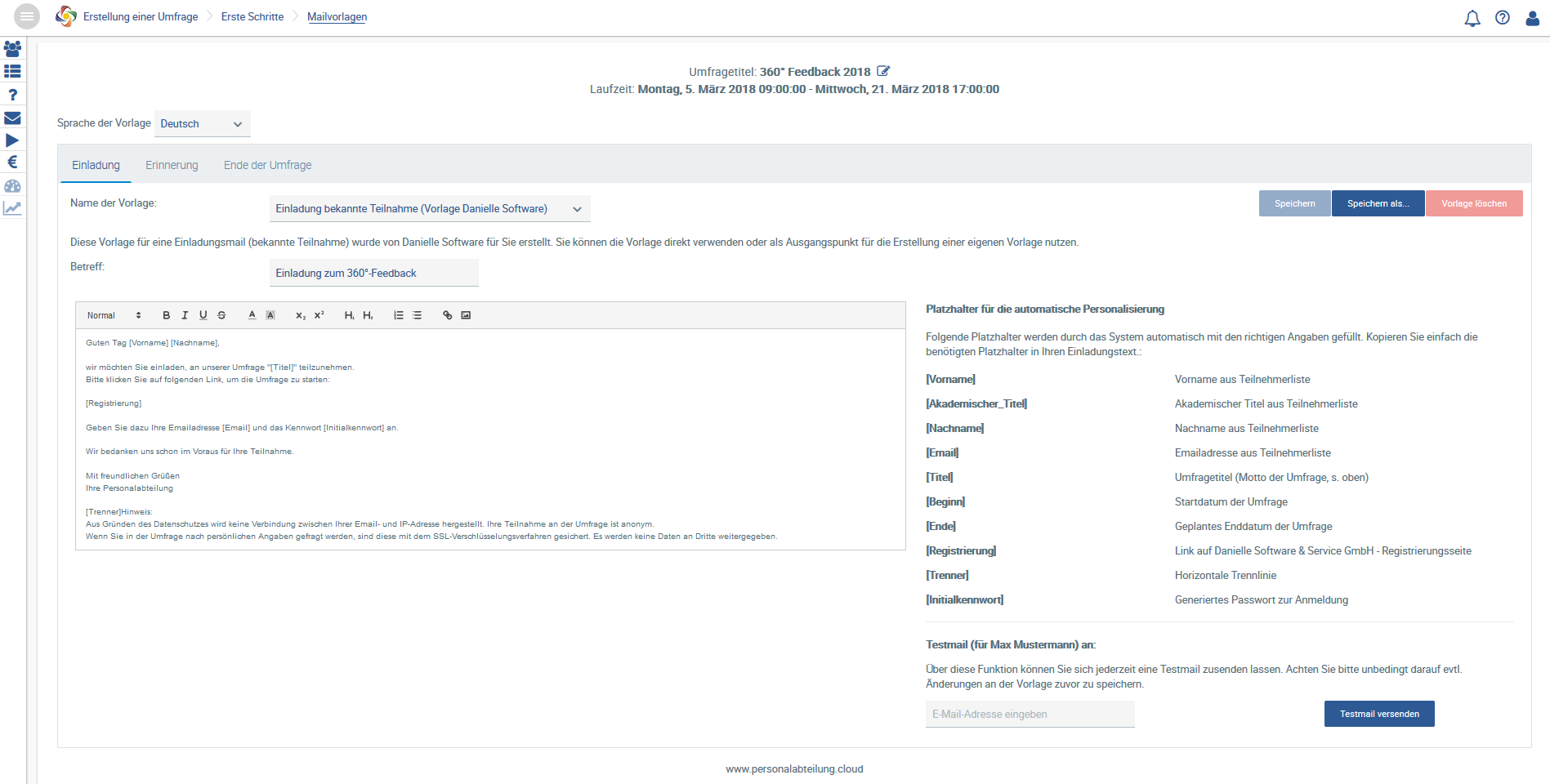
Sie haben sowohl die Möglichkeit den Text durch Farbe, Größenunterschiede und Aufzählungen hervorzuheben als auch Grafiken bzw. Ihr Firmenlogo in die Mailvorlagen einzufügen sowie Verlinkungen zu Ihrer Webseite/Ihrem Intranet beispielsweise.
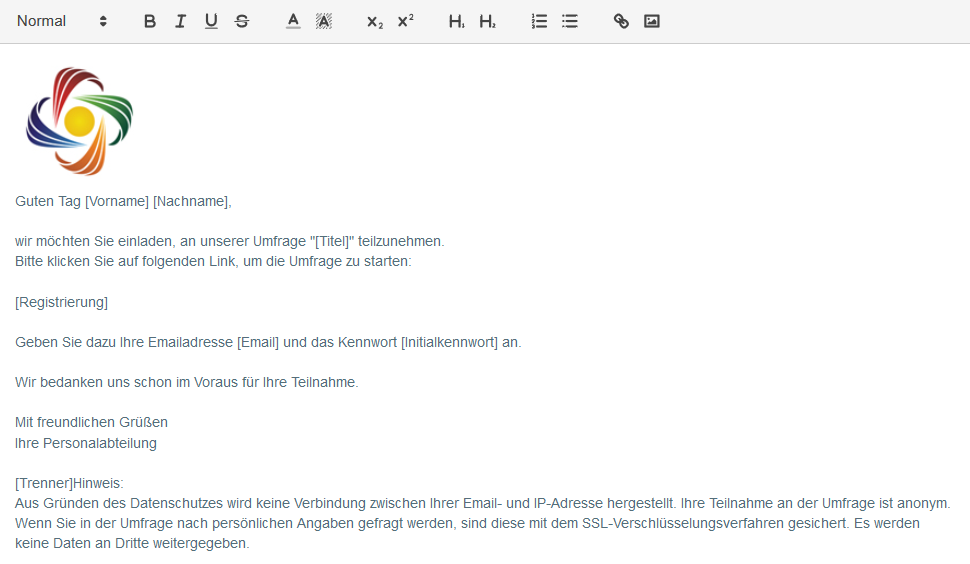
Gehen Sie auf Speichern als..., um die Vorlage abzuspeichern.
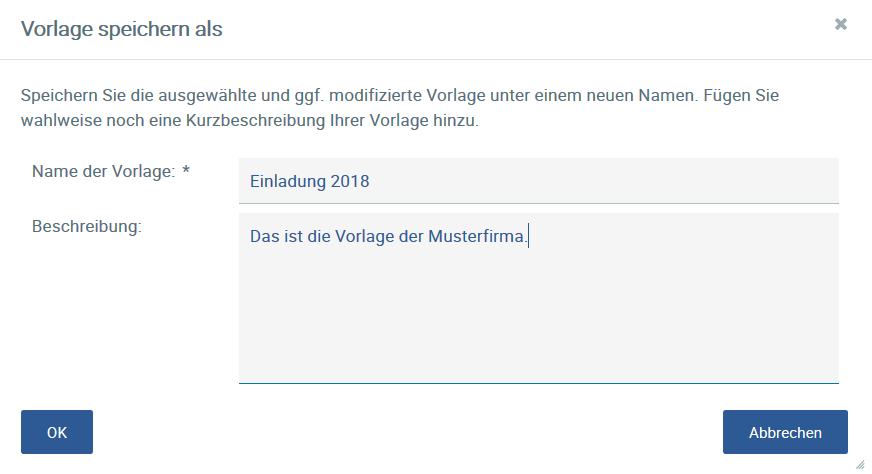
Diese Vorlagen können Sie jederzeit bis zur Liveschaltung der Umfrage editieren. Sie finden sie in der Auswahlliste unter Name der Vorlage. Bitte speichern Sie die Vorlage nach jeder Änderung.
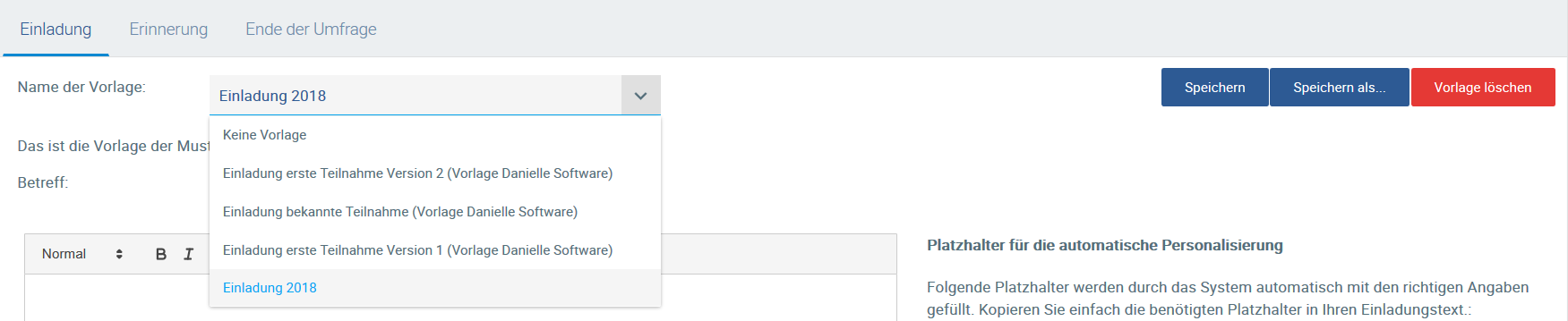
Sie haben auch die Möglichkeit Ihre eigenen Vorlagen zu löschen durch Drücken auf Vorlage löschen.
Testmail versenden
Um nachstellen zu können, wie die Umfrageteilnehmer die Email erhalten, gibt es die Funktion Testmail versenden. Geben Sie dazu eine Empfänger-Emailadresse ein, unter der Sie die Email abrufen und prüfen können. Diese ist immer an Max Mustermann addressiert, da die Testmail nicht an die Teilnehmerliste geknüpft ist und lediglich den Inhalt der Email zur Überprüfung übermitteln soll. Das Kennwort in der Testmail ist festgesetzt. Beim echten Mailversand bekommt jeder Teilnehmer in individuelles Initialkennwort zugeschickt, sodass größtmögliche Sicherheit gewährleistet werden kann.
Keine Vorlage nutzen und Einladung anders verschicken
Wenn Sie keine Mails an Ihre Umfrageteilnehmer über die Anwendung verschicken möchten, sondern sie beispielsweise selbst über Outlook informieren möchten, wählen Sie bitte Keine Vorlage aus.
Das ist ebenfalls standardmäßig so voreingestellt.

Hinweis
Die Emails werden im Namen von Danielle Software & Service GmbH geschickt. Bitte achten Sie darauf, dass Ihr Mailserver den Absender kontakt@personalabteilung.cloud nicht als Spam markiert.
- No labels